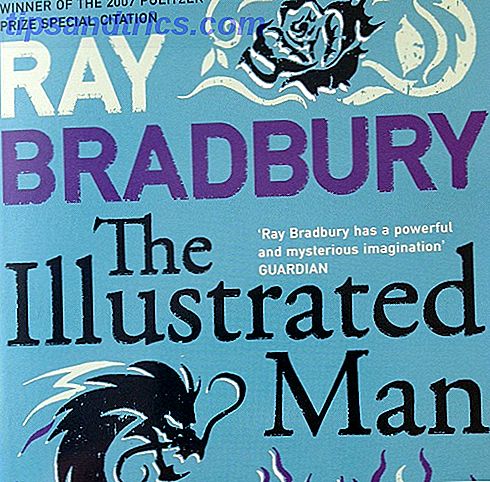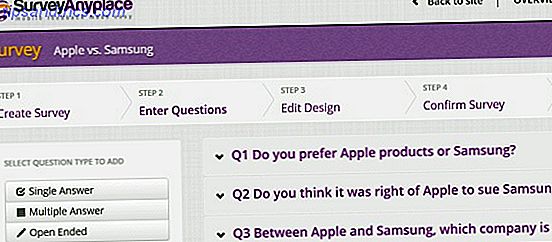Un aspetto che Microsoft ha sbagliato molto è stato Windows Update. La situazione è migliorata lentamente Aggiornamenti di Windows sono impostati per ottenere meno fastidiosi Aggiornamenti di Windows sono impostati per ottenere meno fastidiosi Nel nuovo sistema, gli aggiornamenti di Windows 10 dovrebbero essere di dimensioni più ridotte, essere scaricati in modo più efficiente e ridurre le risorse del sistema. Un cambiamento che probabilmente non noterai nemmeno. Leggi di più con gli aggiornamenti successivi, ma l'esecuzione degli aggiornamenti non è così liscia o personalizzabile come dovrebbe essere.
Se sei stufo di pensare a Active Hours e gestire riavvii casuali, potresti voler eliminare completamente la funzione di aggiornamento. In questo articolo, spiegheremo come interrompere gli aggiornamenti di Windows 10.
Nota: il mancato aggiornamento del sistema operativo può comportare vulnerabilità della sicurezza. Se disattivi gli aggiornamenti automatici, dovresti comunque controllare manualmente gli aggiornamenti su base regolare.
Come fermare l'aggiornamento di Windows 10
Metodo 1: utilizzare una connessione misurata
Se si imposta la rete Wi-Fi come connessione a consumo Come impostare la connessione Wi-Fi e Ethernet come misurata in Windows 10 Come impostare la connessione Wi-Fi e Ethernet come misurata in Windows 10 In Windows 10, è possibile impostare la tua connessione Wi-Fi o Ethernet come misurata. Ciò limiterà il consumo di dati da parte di Windows Update e altre app in background. Ecco come configurarlo. Leggi altro, Windows interromperà automaticamente il download degli aggiornamenti sul tuo computer. Il trucco funziona anche se non si è su una vera connessione misurata:
- Apri l'app Impostazioni .
- Clicca su Rete e internet .
- Nel pannello a sinistra, seleziona Wi-Fi .
- Fai clic sul nome della tua rete Wi-Fi.
- Scorri fino a Metered Connection .
- Fai scorrere la levetta in posizione On .
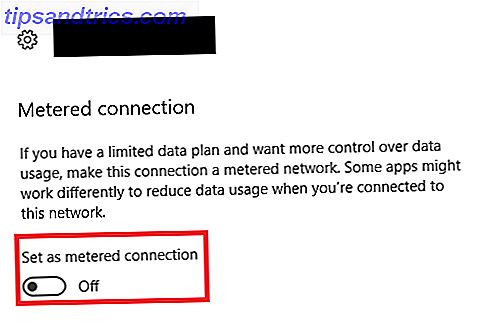
Metodo 2: utilizzare l'Editor criteri di gruppo
Purtroppo, il trucco della connessione misurata non funziona se si utilizza un cavo Ethernet per connettersi al web. Dovresti utilizzare l'Editor criteri di gruppo invece:
- Premi Win + R.
- Digita gpedit.msc e premi Invio .
- Clicca su Configurazione del computer .
- Seleziona Modelli amministrativi .
- Clicca su Tutte le impostazioni .
- Scorri verso il basso per configurare Aggiornamenti automatici e fai doppio clic sulla voce.
- Seleziona Abilitato nell'angolo in alto a sinistra.
- Scegli Notifica per download e autoinstallazione .
- Fai clic su Applica .

Come verificare manualmente gli aggiornamenti di Windows
Per verificare manualmente gli aggiornamenti, vai in Impostazioni> Aggiornamento e sicurezza> Windows Update e premi il pulsante Controlla aggiornamenti .
Hai disattivato gli aggiornamenti su Windows 10? Fateci sapere nei commenti.